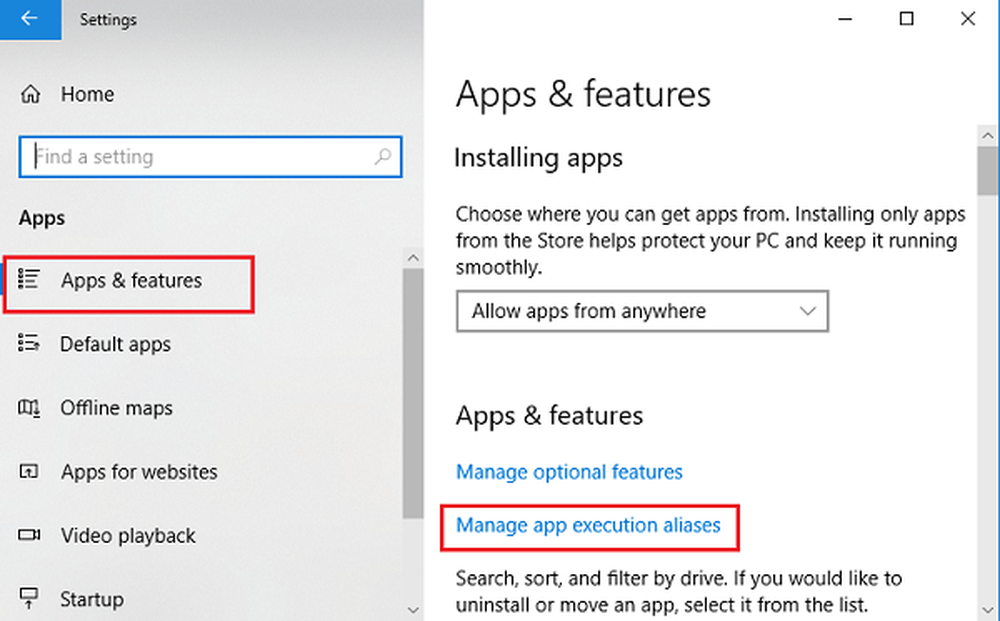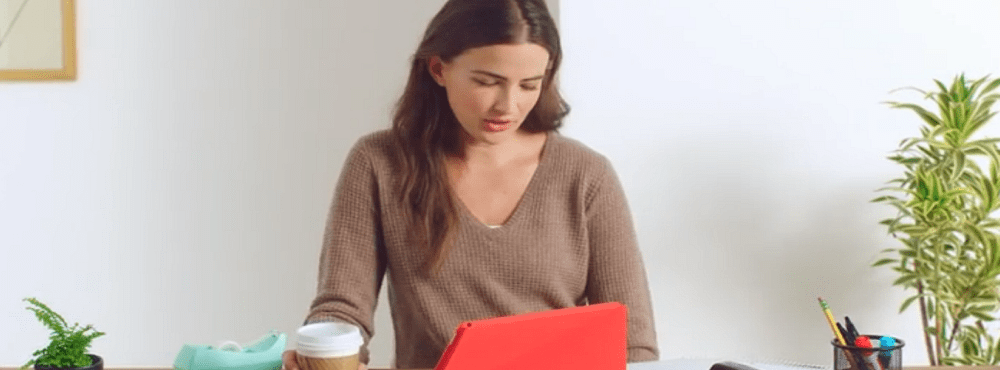Cum să gestionați un eveniment Skype Broadcast Meeting
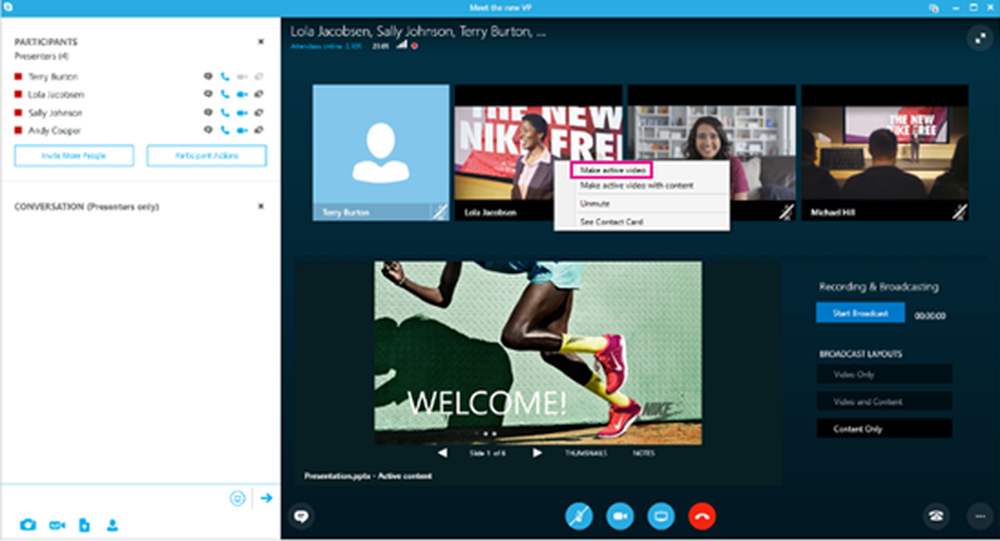
Puteți beneficia de experiența digitală din Skype Meeting Broadcast să se angajeze cu angajații dvs. într-un serviciu de întâlnire la scară largă. Este o platformă destul de robustă și poate găzdui până la 10.000 de participanți. Caracteristica este disponibilă ca serviciu pentru utilizatorii Skype pentru Business Online și Office 365. Când este activată, permite utilizatorilor să programeze, să producă și să difuzeze întâlniri sau evenimente către publicul online. În acest post, vom afla modul prin care puteți gestiona un eveniment Skype Broadcast Meeting.
Gestionarea evenimentului Skype Meeting Broadcast
Navigați la următorul link și introduceți detaliile de conectare (Asigurați-vă că ați creat un cont de lucru sau de școală).

În cadrul conferinței Skype Meeting, selectați "Nouă întâlnire' opțiune. Introduceți toate detaliile necesare pentru întâlnire. Când ați terminat, apăsați butonul "Efectuat".
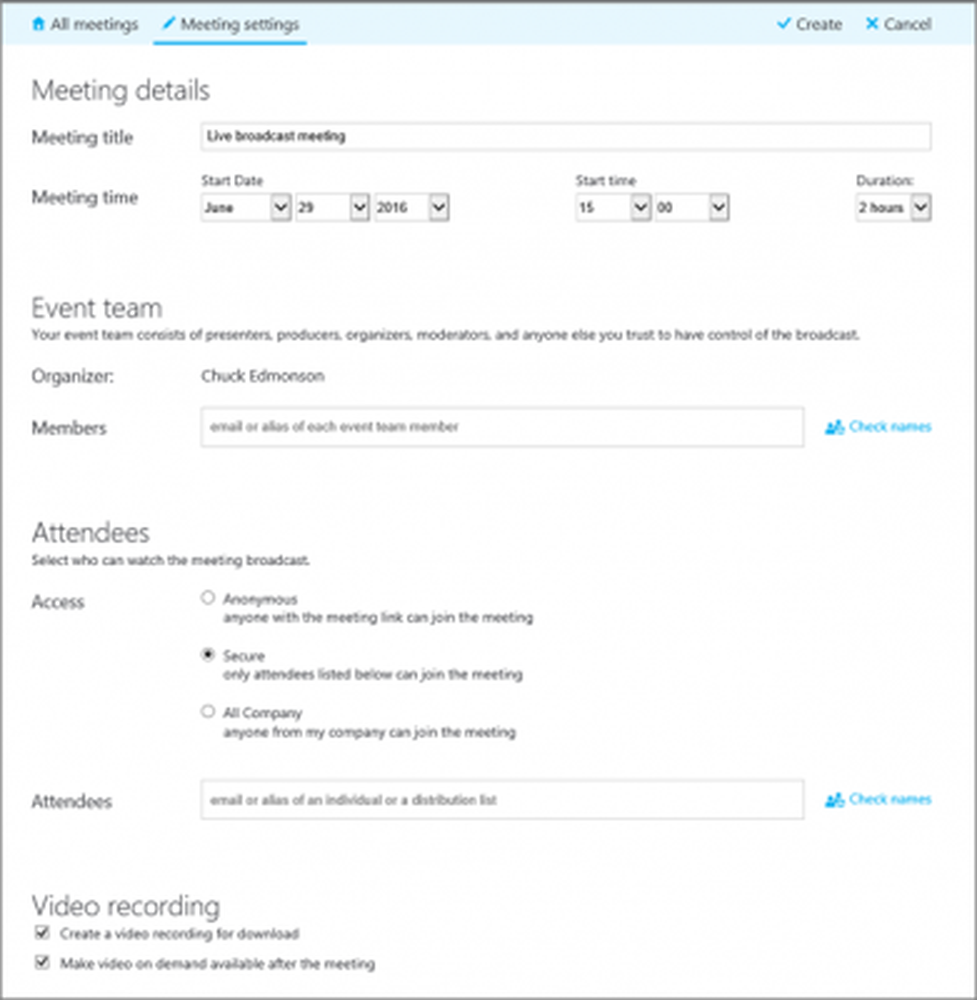
În mod instantaneu, o pagină de rezumat a unei întâlniri ar trebui să fie vizibilă pentru dvs. cu detalii complete.
Faceți clic pe Afișați în imediata apropiere a legăturii de conectare și alegeți pictograma de copiere pentru a copia linkul de adunare la întâlnire Ulterior, accesați pur și simplu aplicația Outlook> calendar, faceți clic pe "Noua întâlnire " și lipiți link-ul evenimentului în corpul invitației dvs. de întâlnire.

Acum, pentru a gestiona evenimentul Skype Broadcast la o dată programată, dați clic pe link-ul de conectare din invitația de întâlnire și alegeți "Alăturați-vă evenimentului"așa cum se arată în imaginea de mai jos.

După ce lucrurile sunt configurate corect, activați fluxurile făcând clic cu butonul din dreapta al fluxului pe care doriți și selectând "Faceți video activ' opțiune. Puteți configura feedurile după preferințele dvs. De exemplu, puteți avea un feed configurabil pentru a oferi un sunet în timp ce altul oferă video.
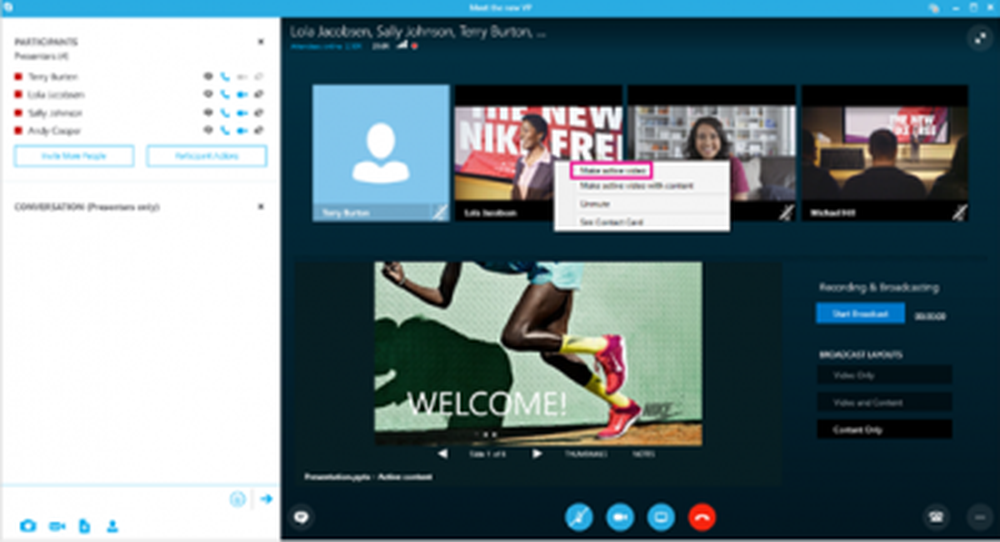
Avem de-a face aici cu partea anterioară ca atare, activați audio pe feed-ul activ făcând clic dreapta pe feed și făcând clic pe Unmute.
Acum suntem gata să începem difuzarea. Deci, faceți clic pe "Start Broadcast ". Nu uitați să nu opriți difuzarea în orice moment, deoarece oprirea difuzării va fi oprită complet și nu va începe din nou.
Acestea fiind spuse, este posibilă schimbarea surselor în timpul evenimentului. Faceți clic dreapta pe fișierul video pe care doriți să-l activați și faceți clic pe "Efectuați activ"video.
Când ați terminat, faceți clic dreapta pe fluxul audio pe care doriți să-l activați și faceți clic pe Modificare.
În orice moment, dacă doriți să opriți difuzarea, apăsați butonul Stop Broadcast și alegeți OK pentru a confirma.
Sursă: office.com.